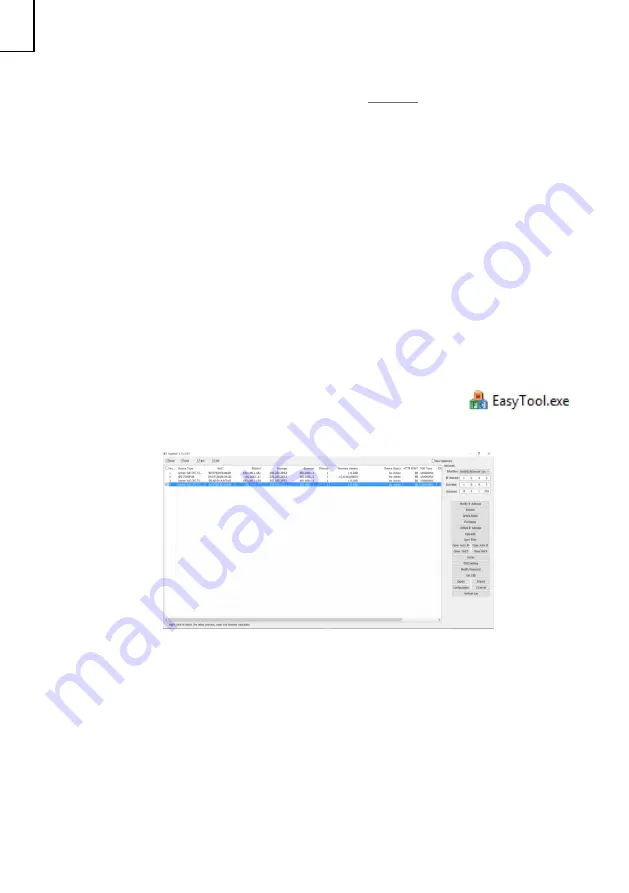
DS1099-050A 24
DE
4.1
WIE WIRD DIE KAMERA ÜBER DIE APP IN EIN NETZWERK HINZU GEFÜGT
Die Kamera kann einfach über das WLAN Netzwerk mittels eines Smartphones konfiguriert werden,
hierzu nutzen Sei bitte die
Schnellanleitung der Urmet App “
V-Stream
” die sich im Lieferumfang des
Produkts befindet
4.2
WIE WIRD DIE KAMERA IN EIN VERKABELTES NETZWERK EINGEBUNDEN UND MIT
DER APP VERBUNDEN
Verwenden Sie das Netzkabel für die LAN-Verbindung und Stromversorgung der Kamera; der DHCP-
Dienst des Netzwerks weist der Kamera automatisch eine IP-Adresse zu. Wenn der DHCP-Dienst im
Netz nicht zur Verfügung steht, weist sich die Kamera selbst die Werksadresse 192.168.1.168 zu.
Download der URMET App “
V-Stream
” von den jeweiligen
App.Stores. Die App öffnen und die Kamera
über Scannen des QR-Codes Etikettes in die App einbinden, nach einigen Momenten wird den die
Kamerabilder über das Internet auf dem Smartphone dargestellt
4.3
WIE WIRD DIE KAMERA ÜBER EIN NETZWERKKABEL UND EINEM PC IN EIN
NETZWERK INTEGRIERT
Verwenden Sie ein Netzkabel für die LAN-Verbindung und Stromversorgung der Kamera; der DHCP-
Dienst des Netzwerks weist der Kamera automatisch eine IP-Adresse zu. Wenn der DHCP-Dienst im
Netz nicht zur Verfügung steht, weist sich die Kamera selbst die Werksadresse 192.168.1.168 zu.
Für die Konfiguration wie folgt vorgehen:
1.
Die Software „
EasyTool
“ auf dem PC starten. Durch Auswahl von
werden automatisch die IP-Adresse, die Subnet Mask, das Gateway und die MAC-Adresse
aller im LAN aktiven Kameras eingeblendet, wie in der Abbildung im Anschluss dargestellt.
2.
Nach Erfassung der IP-
Kamera rechte Maustaste drücken und „open in IE“ (in IE öffnen)
wählen; daraufhin öffnet sich eine Website im IE.
Hinweise zur Installation eines ActiveX-Komponentes finden Sie im entsprechenden
Abschnitt des kompletten Handbuchs.
In dem im Browser geöffneten Zugangsbildschirm können Sie den Benutzernamen
(Standard: admin), das Passwort (Standard: admin), die Stream-Art (Main/Sub Stream)
und die Sprache auswählen.
Содержание 1099/209
Страница 28: ......





































